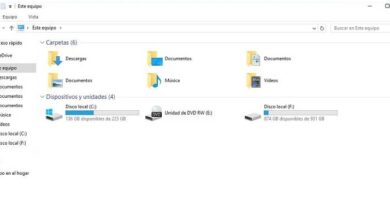Comment connecter des écouteurs Bluetooth sans fil à un PC Windows

Ensuite, nous allons voir comment connecter des écouteurs Bluetooth sans fil à un PC Windows . Ce processus n’est pas du tout compliqué, mais il faut tenir compte d’une chose avant de commencer.
Nous ne pouvons pas nier qu’écouter et lire de la musique via Bluetooth avec mon iPhone est infiniment mieux que de le faire via les haut-parleurs de l’ordinateur. Quelle que soit la portée de l’équipement audio dont nous disposons, c’est toujours mieux avec des écouteurs.
Sans oublier si vous vivez avec d’autres personnes, si tel est le cas, en connectant des écouteurs bluetooth gamer sur ma PS4, vous pourrez tout écouter non seulement sans que personne ne vous dérange. Sinon aussi sans déranger personne.
Aussi, pour ceux qui aiment les jeux vidéo d’action en ligne ou qui jouent à Counter Strike en ligne . Grâce aux écouteurs, ils pourront écouter beaucoup plus que quiconque, obtenant ainsi un net avantage dans le jeu.
Donc, en un mot, avoir des écouteurs est extrêmement utile et nous allons voir dans ce tutoriel comment connecter des écouteurs bluetooth sans fil à un PC Windows . Cela se fait de manière extrêmement simple et le meilleur de tous est que nous économisons beaucoup de câbles.

Comment savoir si mon PC est équipé du Bluetooth
La première chose que nous devons faire est de vérifier que notre ordinateur est équipé du Bluetooth. Une fois que nous sommes clairs à ce sujet, nous pouvons savoir exactement quelle est la prochaine étape à suivre dans ce didacticiel.
- Pour cela, vous devrez cliquer sur l’icône de démarrage de Windows.
- Maintenant, vous devez taper » Gestionnaire de périphériques » et appuyez sur Entrée.
- Une nouvelle fenêtre s’ouvre et ici nous devrons cliquer sur l’icône avec le signe « + » à côté de « Adaptateurs réseau ».
- Une liste apparaît, ici vous devrez rechercher tout appareil qui dit « Bluetooth ».
- Si un appareil qui dit Bluetooth apparaît dans cette liste, cela signifie que vous avez un adaptateur dans votre ordinateur et que vous pouvez connecter vos écouteurs sans aucun problème.
Que dois-je faire si mon PC ne dispose pas de Bluetooth?
Au cas où votre ordinateur ne dispose pas d’un adaptateur Bluetooth intégré. Ce que vous devez faire, c’est aller dans un magasin et en acheter un. Ils ne sont généralement pas trop chers, donc cela ne devrait pas être un problème. Une fois que vous avez votre adaptateur Bluetooth, vous pouvez continuer avec les étapes que nous allons laisser un peu ci-dessous.

Connectez et configurez des écouteurs sans fil sur mon ordinateur
- Cliquez sur l’icône Windows ou appuyez sur la touche » Windows » de votre clavier physique.
- Le menu système s’ouvre où nous devons taper » Périphériques et imprimantes » puis appuyez sur Entrée.
- Vous devez vous assurer que vos écouteurs sont en » mode Découverte «, ce qui peut varier en fonction de votre modèle.
- Ensuite, vous devez choisir » Ajouter un périphérique » dans la fenêtre » Périphériques et imprimantes «.
- Ici, vous devrez attendre un peu jusqu’à ce que votre ordinateur reconnaisse l’appareil que vous avez ajouté, une fois qu’il le fera, il apparaîtra dans la liste. Vous devrez le sélectionner.
- Au bout d’un moment, vous apprécierez que votre PC reconnaisse le casque.
Si vous rencontrez un problème avec l’appairage et que votre ordinateur ne reconnaît pas les écouteurs. Il est préférable de recommencer le processus. Pour cela, assurez-vous d’éteindre complètement le casque, puis réglez-le sur » Discovery Mode «.
Dans ce cas, il est idéal que vous consultiez le manuel d’instructions fourni avec l’appareil, car il est différent dans chacun d’eux. Si vous rencontrez toujours des problèmes pour le connecter à votre ordinateur, vous devez contacter le fabricant pour obtenir de l’aide, car il pourrait s’agir d’un problème avec les écouteurs.
N’oubliez pas que si vous avez encore un doute à ce sujet, vous pouvez le laisser un peu plus bas dans la zone de commentaire et nous serons heureux de vous aider dans tout ce qui est nécessaire.